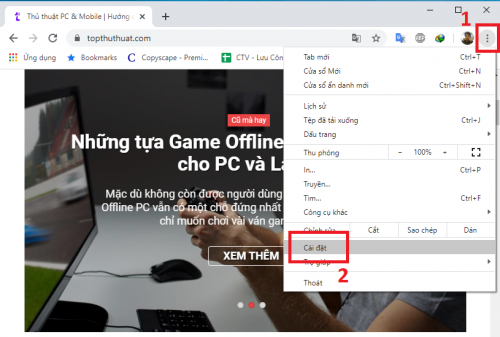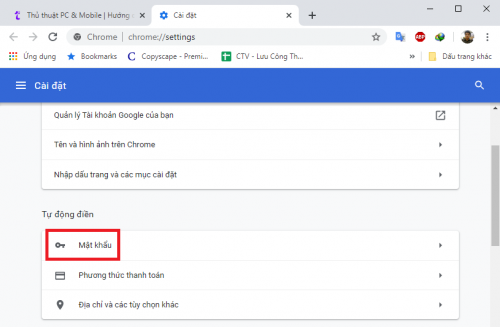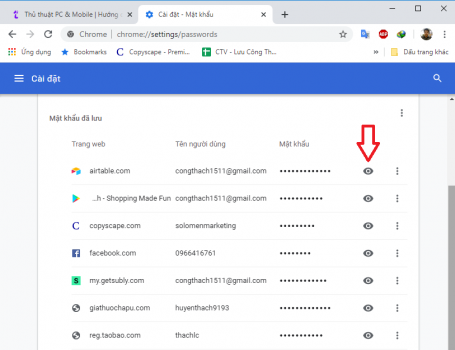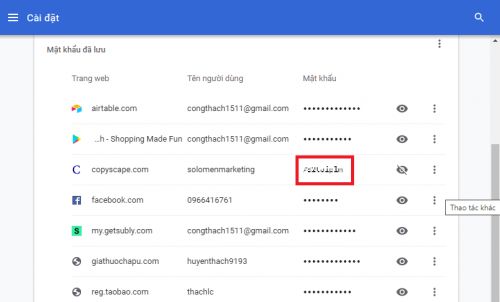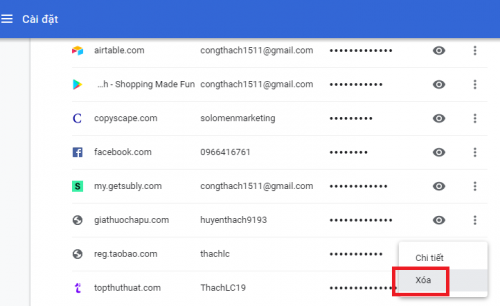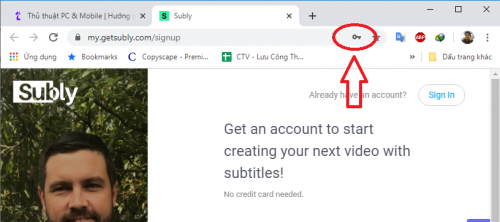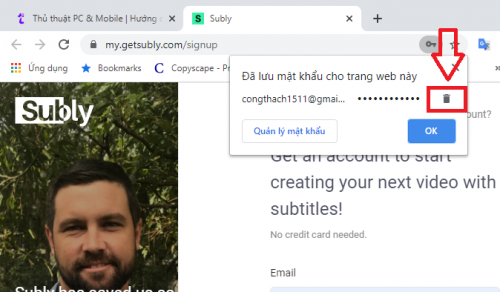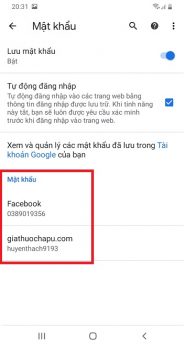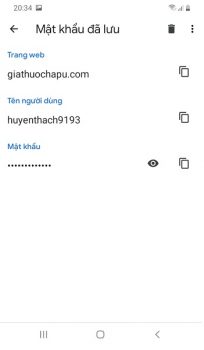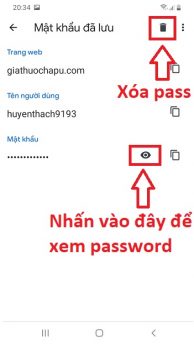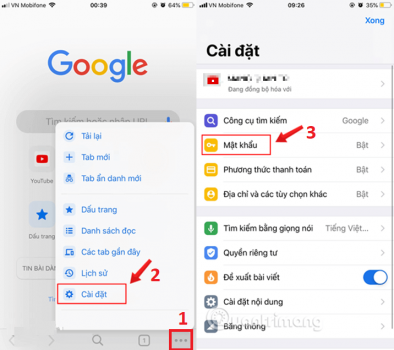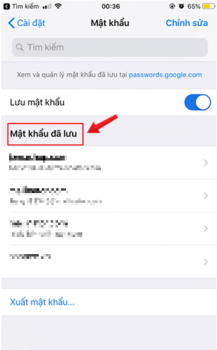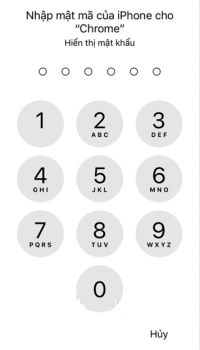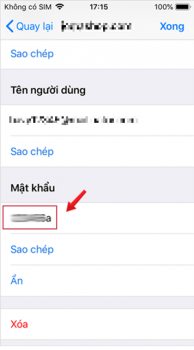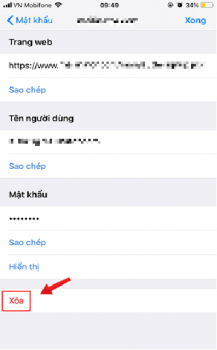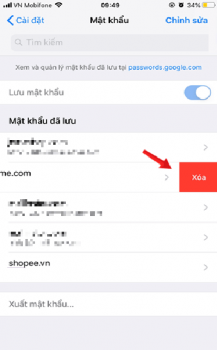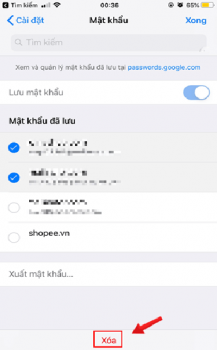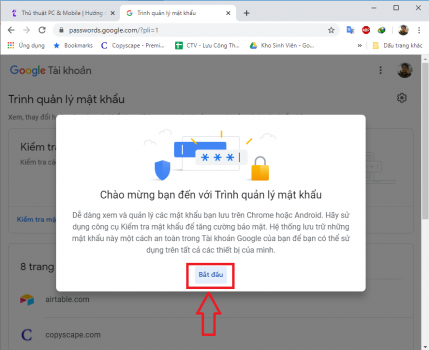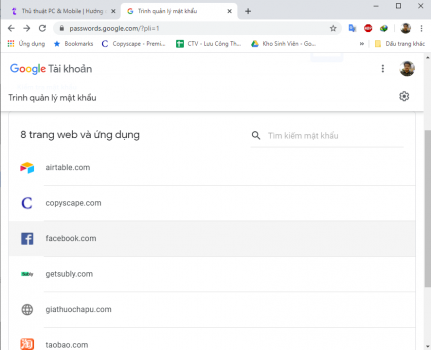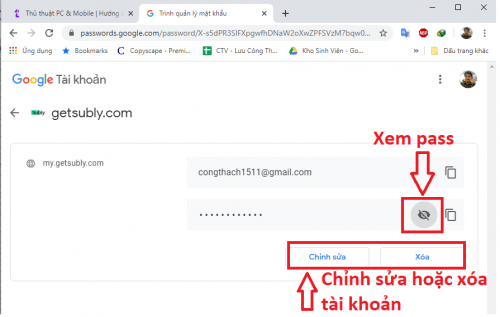Quản lý hoặc xóa mật khẩu trình duyệt Chrome trên máy tính
Google Chrome có riêng tính năng hỗ trợ người dùng quản lý và có thể xóa mật khẩu đã lưu trên web khi cần. Các bước thực hiện như sau:
Bước 1. Trên trình duyệt Chrome, bạn nhấn vào dấu 3 chấm nằm ở góc trình duyệt chọn Cài đặt (Setting) như hình bên dưới.
Bước 2. Trong giao diện cài đặt Chrome, bạn cuộn trang xuống bên dưới tìm và nhấn vào Mật khẩu (Password) trong mục Tự động điền (Autofill Setting) như hình bên dưới.
Hoặc bạn truy cập nhanh vào cài đặt Mật khẩu của Chrome bằng cách dán đường dẫn sau vào ô địa chỉ của trình duyệt:
chrome://settings/passwords
Bước 3. Cửa sổ quản lý mật khẩu trình duyệt Chrome sẽ hiện lên, bạn sẽ thấy danh sách trang web và mật khẩu đã lưu trong mục Mật khẩu đã lưu (Saved Passwords) như hình bên dưới.
Để xem mật khẩu bạn chỉ việc nhấn vào hình con mắt ngay bên cạnh.
Bước 4. Lúc này trình duyệt có thể sẽ yêu cầu mật khẩu đăng nhập máy tính của bạn. Nếu không, mật khẩu sẽ hiện ra dưới dạng text.
Bước 5. Trường hợp bạn muốn xóa mật khẩu đã lưu của trang web nào đó, bạn nhấn vào dấu 3 chấm ở cuối và chọn Xóa như hình bên dưới.
Xóa mật khẩu đã lưu của website đang truy cập
Bên cạnh đó, Chrome cũng hỗ trợ người dùng xóa mật khẩu đã lưu của trang web đang truy cập. Cách thực hiện như sau:
Bước 1. Bạn truy cập vào website muốn xóa mật khẩu, sau đó click vào biểu tượng hình chìa khóa cuối thanh địa chỉ (như hình bên dưới).
Bước 2. Lúc này cửa sổ mở rộng quản lý mật khẩu đã lưu cho trang web này sẽ hiện lên. Để xóa password thì các bạn chỉ việc nhấn vào biểu tượng thùng rác như hình bên dưới.
Quản lý mật khẩu đã lưu trên trình duyệt Chrome trên Android
Đối với điện thoại Android, để xem và xóa password đã lưu thì có khác một chút so với trình duyệt trên máy tính. Các bước thực hiện như sau:
Bước 1. Trên trình duyệt Chrome điện thoại Android, bạn nhấn vào dấu 3 chấm ở góc và chọn Cài đặt => sau đó chọn Mật khẩu như hình bên dưới.
Bước 2. Trong trang quản lý mật khẩu bạn sẽ thấy toàn bộ website và mật khẩu đã lưu tại mục Mật khẩu như hình bên dưới.
Bước 3. Để xem mật khẩu đã lưu trên trang web nào đó thì bạn chỉ cần nhấn vào website tương ứng. Cửa sổ mới xuất hiện sẽ hiển thị đầy đủ tên trang web, tên người dùng và mật khẩu như hình bên dưới.
Bước 4. Để xem mật khẩu thì bạn nhấn vào hình con mắt bên cạnh mật khẩu. Nếu muốn xóa mật khẩu này bạn hãy nhấn vào biểu tượng thùng rác ở góc trên bên phải như hình bên dưới.
Quản lý mật khẩu đã lưu trên trình duyệt Chrome trên iOS
Bước 1. Trên trình duyệt Chrome của iPhone hoặc iPad, các bạn nhấn vào dấu 3 chấm ở góc dưới bên phải màn hình chọn Cài đặt => sau đó là Mật khẩu như hình bên dưới.
Bước 2. Giao diện quản lý mật khẩu của Chrome sẽ hiện lên, bạn sẽ thấy danh sách website được lưu mật khẩu trong mục Mật khẩu đã lưu.
Bước 3. Để quản lý mật khẩu của website nào đó thì bạn nhấn vào trang đó => và nhấn vào Hiển thị.
Bước 4. Chrome có thể yêu cầu bạn nhập mật khẩu/ dùng tính năng khóa màn hình mới có thể xem password đã lưu đó.
Sau đó mật khẩu đã lưu sẽ xuất hiện ở dạng text.
Bước 5. Để xóa mật khẩu đã lưu thì bạn có thể áp dụng 1 trong 3 cách sau.
Cách 1. Nhấn vào tài khoản muốn xóa mật khẩu, sau đó nhấn vào Xóa ở cửa sổ tiếp theo.
Cách 2: Nhấn giữ tài khoản muốn xóa và vuốt sang trái màn hình => chọn Xóa.
Cách 3: Bạn nhấp vào Chỉnh sửa ở góc trên bên phải => chọn tài khoản cần xóa => nhấp vào Xóa.
Quản lý mật khẩu Chrome thông qua Google Password
Ngoài cách truyền thống ra thì có một cách khác nhanh hơn, tiện hơn để quản lý tài khoản và mật khẩu đã lưu trên Chrome. Các bạn thực hiện như sau:
Bước 1. Trên trình duyệt bất kỳ (nếu là Chrome thì bạn không phải đăng nhập tài khoản Google), bạn truy cập theo địa chỉ sau dưới đây.
Lúc này công cụ sẽ chào mừng bạn, hãy nhấn vào Bắt đầu.
Bước 2. Giao diện lúc này sẽ hiển thị danh sách các website mà bạn đã lưu mật khẩu.
Bước 3. Để xem mật khẩu đã lưu thì bạn nhấn vào website tương ứng => sau đó click vào hình con mắt gạch chéo như hình bên dưới.
Bạn cũng có thể xóa hoặc chỉnh sửa mật khẩu khi nhấn vào các tùy chọn tương ứng.
Nguồn: https://topthuthuat.com/cach-xem-mat-khau-da-luu-tren-chrome/
Tag: phần mềm wifi tốt nhất hành nên sử khẩu? cốc miễn phí